Teknoloji ve medyanın getirdiği farklı değişimlere alışırken, dijital topluluğumuzun taleplerine cevap verebilmek için bazı düzenlemeler yapmak gerekiyor. Benzer şekilde, cihazımızı ve medya depolamamızı da yönetiyoruz. Depomuzu her zaman farklı içerikler tarafından tüketilir buluyoruz. Uzmanlar değil, sıradan kullanıcılar, sahip olduğumuz dosya biçimlerinin cihazımız ve medya oynatıcılarımız için uygun olmadığının farkında değildir. Örneğin, yalnızca sınırlı platformları destekleyen VOB dosyalarına sahip olmak. Favori ses içeriklerimizi oynatmak için bunları kullanıyor olabiliriz. Yanıt olarak, biçim dönüştürme, türlerini daha kullanışlı, taşınabilir ve uyumlu bir şeye dönüştürmeyi mümkün kıldı. Bu makale, kullanıcıları mükemmel denemeye teşvik ediyor çevrimiçi VOB'den MP3'e dönüştürücüler ücretsiz ve indirilebilir olanlar için.
Bölüm 1. VOB'u MP3'e Dönüştürmek için En İyi Masaüstü Aracı
AVAide Video Dönüştürücü
En iyi tam özellikli masaüstü aracı, AVAide Video Dönüştürücü. Bu aracın sınırsız kapasitelerini sorunsuz bir şekilde keşfedebilirsiniz. Alkışlanan özellikler tonlarca medya olanağı sunar. Özellikle diğer benzer çalışma araçlarına kıyasla en basit prosedürlere sahiptir. Ancak sadeliği, mükemmel ürünler ve kaliteli çıktılar üretir. Ayırt edici özelliklerinden bazıları, gelişmiş hız, toplu dönüştürme, uzun liste biçimleri ve özellikle dosyalarınızı düzenleyebilen ve geliştirebilen eklenen araç kutusudur. Mac, Windows ve Linux'ta VOB'u MP3'e dönüştürmek için bu aracı deneyin.
Aşama 1Web tarayıcınıza gidin. Dönüştürücünün resmi web sitesini ziyaret edin. Bir kez indikten sonra, cihazınıza indirip yüklemeniz gerekir.

ÜCRETSİZ DENEYİN Windows 7 veya üzeri için
 Güvenli indirme
Güvenli indirme
ÜCRETSİZ DENEYİN Mac OS X 10.13 veya üzeri için
 Güvenli indirme
Güvenli indirmeAdım 2Daha sonra dosyalarınızı arayüzde sürükleyerek hızlıca yükleyin veya Dosya Ekle buton. Her dosyayı veya toplu olarak ekleyin.

Aşama 3Ardından, tıklayın Ses Mevcut tüm ses formatlarını görmek için düğmesine basın. Basitçe arayın MP3 düğmesine basın ve tıklayın. Ayrıca ayarları değiştirebilir veya orijinal kaliteyi seçebilirsiniz.
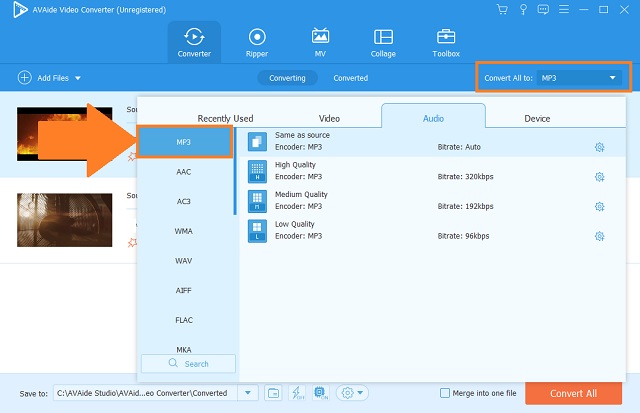
4. AdımŞimdi, tıklayın Hepsini dönüştür işlemi başlatmak için düğmesine basın.
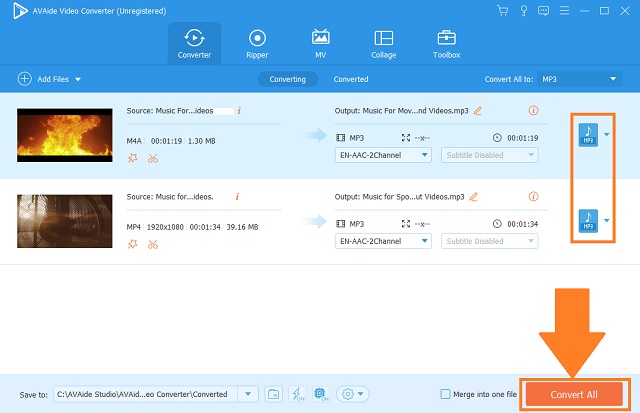
- İşlemler yüksek hızlı teknoloji ile yürütülmektedir.
- Diğer birçok ses ve video formatını destekler VOB'den MP4'ye dönüştürücü.
- Çoklu ses ve video formatları.
- Estetik ve kapsamlı arayüz.
- Yüksek çözünürlük ve ses kalitesi ile.
- Ekstra araç kutusu ile yapılmıştır.
- Deneme sürümünde sınırlıdır.
Bölüm 2. En İyi 4 Onaylı Çevrimiçi VOB - MP3 Dönüştürücüler
1. AVAide Ücretsiz Video Dönüştürücü
VOB'u ücretsiz olarak MP3'e değiştirmek için listenin başında AVAide Ücretsiz Video Dönüştürücü. Bu sadece sabit bir internet bağlantısı gerektirir ve hazırsınız. Bu, kesinlikle size yardımcı olabilecek en hızlı çevrimiçi yöntemdir. Çoklu format özelliğiyle, ses formatı geçişinizi yapmanız kolay bir iş olacaktır. Aşağıdaki yönergeleri izleyerek güvenilirliğini deneyin.
Aşama 1Cihazınızın mevcut web tarayıcısına erişin. Ana web sitesini açın AVAide Ücretsiz Video Dönüştürücü.
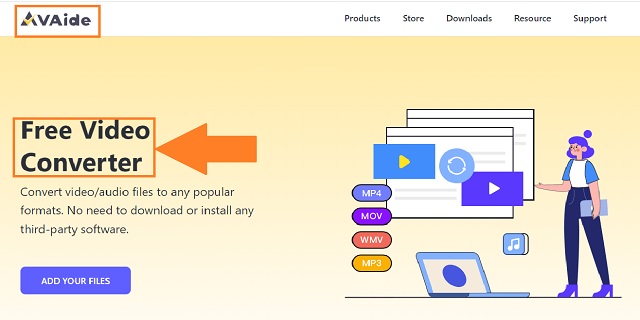
Adım 2Yerel VOB videolarını eklemek için DOSYALARINIZI EKLEYİN buton. Grup dönüştürme, bu araçta herhangi bir kalite kaybı olmadan iyi çalışır.
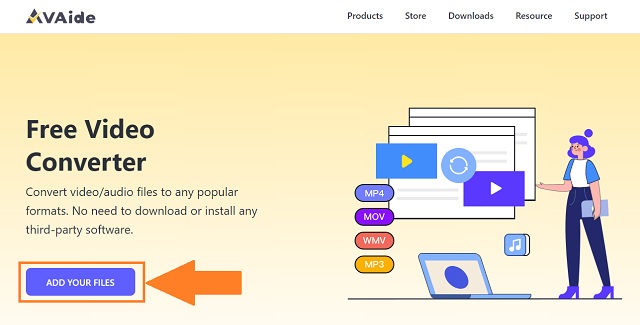
Aşama 3Tıkla ses simgesi ses formatlarını sizin için görünür kılmak için. Seçin ve tıklayın MP3 buton.
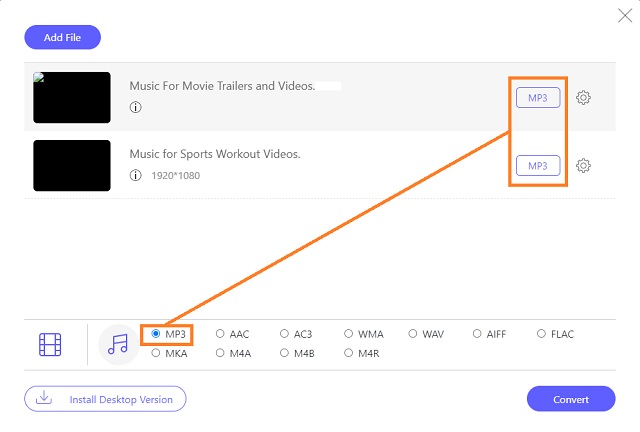
4. AdımSonraki adım, tıklayarak dosya dönüştürmeyi başlatmaktır. Dönüştürmek buton.
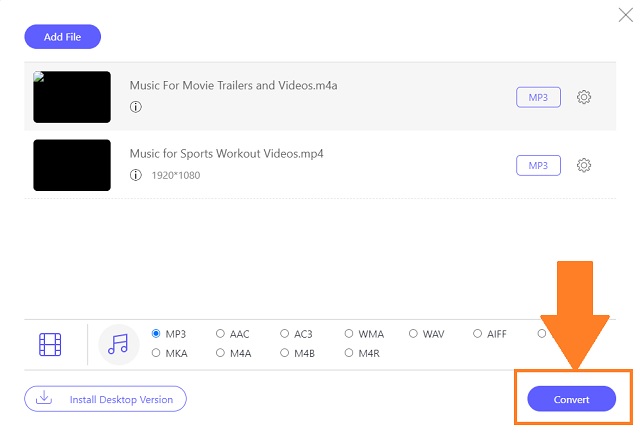
Adım 5Son olarak, yeni kaydedilen dosyaları kontrol etmek için klasör simgesi her bitmiş dönüştürülmüş dosyanın yanında. Bu, ses dosyalarınızın doğrudan yerel depolama alanınıza kaydedilmesini sağlamak içindir.
- Web tabanlı uygulama.
- Hiçbir reklam dahil değildir.
- Uzun format listesi.
- Yalnızca bir başlatıcı gerektirir.
- Hızlı hızlı prosedürler.
- İnternet bağlantısı gerekiyor.
- Ekstra araç kutusu yok.
2. Çevrimiçi-Dönüştür
Bu diğer araç, dosyaları farklı biçimlere dönüştürmekle ünlüdür. Online-Convert, VOB'u ücretsiz olarak MP3'e kolayca dönüştürebilir. Kesinlikle işi bırakabilir ve sadece birkaç çaba gösterebilirsiniz. Ne için bekliyorsun? Tarayıcınızda bu aracı ziyaret edin ve kullanmaya başlayın.
Aşama 1Arayüzde, sadece Ses dönüştürücü panel. Sunulan biçimleri görmek için Hedef biçimi seçin… buton. Bul MP3'e Dönüştür seçeneğini seçin ve düğmesine tıklayın.
Adım 2İkinci olarak, tıklayın Gitmek düğmesini tıklayın ve yerel dosyalarınızı yükleyin.
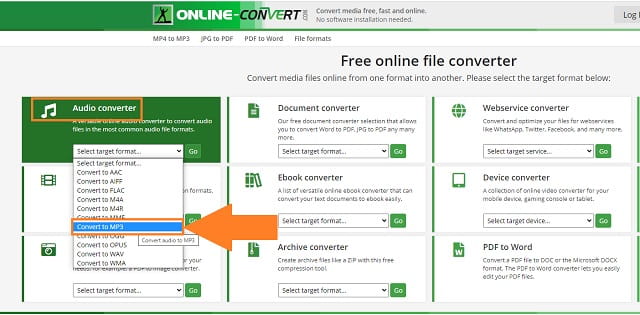
- Çok sayıda hedef format tercihi.
- Web'inizde kullanmak tamamen ücretsizdir.
- Web sayfasında reklamları var.
- Anlaşılmaz grafikler.
3. Dönüştürme
arasında 3. sırada çevrimiçi VOB'den MP3'e dönüştürücüler Convertio'dur. Farklı ses ve video dosyası kapsayıcıları sunan güvenilir bir araçtır. Bu, go-to-medya ortaklarınızdan biridir. Aşağıda izlemenin basit yolları var.
Aşama 1İlk olarak, aracı web tarayıcınızda açın, ardından Dosyaları Seç Tüm eski VOB videolarınızı aktarmak için düğmesine basın.
Adım 2MP3 formatı düğmesini seçin. Tıklayarak takip etmek için Dönüştürmek işlemi başlatmak için düğmesine basın.
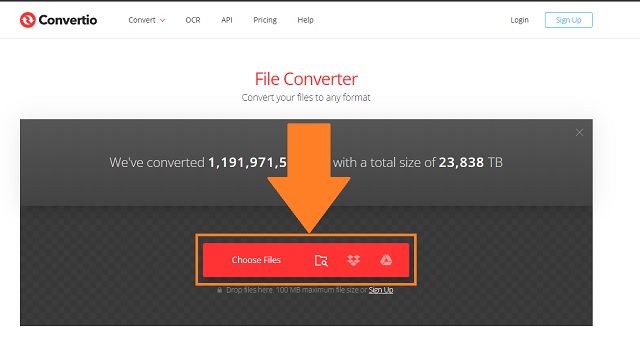
- Ücretsiz çevrimiçi program.
- Ses ve video için çoklu formatlar sağlar.
- Başka bir toplu iş dönüştürürken yenilenmesi gerekiyor.
4. Bulut Dönüştürme
Windows ve Mac'te VOB'u MP3'e dönüştürmek için son çözüm CloudConvert'tir. Bu aracın popülaritesi, dosya formatlarınızı inanılmaz bir şekilde ayarlayabilir.
Aşama 1Aracın arayüzünde, seçtiğiniz dosyaları şuraya tıklayarak içe aktarabilirsiniz: Dosya Seç buton.
Adım 2Bundan sonra, Dönüştür panelinde, ok simgesi. Seç MP3 ve dönüştürmeye başlayın.
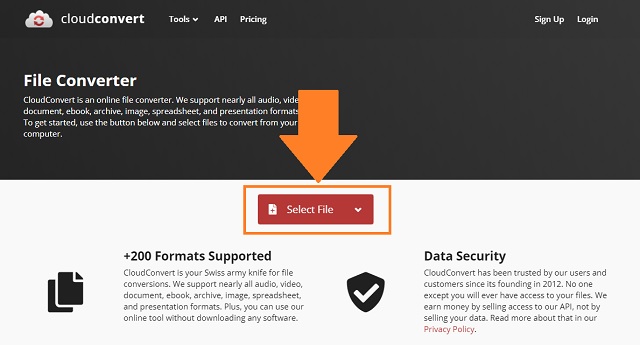
- Basit web sayfası ve kullanımı kolay prosedür.
- Önceden ayarlanmış özellikleri içerir.
- Sınırlı bant genişliği.
- Büyük dosyalar hatalara neden olur.
Bölüm 3. VOB nedir?
VOB Video Formatı
Video Nesnesi veya Sürümlü Nesne Tabanı anlamına gelen VOB, yerel olarak DVD-Video ortamı için özel olarak oluşturulmuştur. Videolar, ses, altyazılar veya metinler, navigasyon içerikleri ve DVD menüleri gibi farklı dosya içeriklerini saklayabilir. Söylendiği gibi, yerel bir DVD dosya biçimi, depolama alanınızda çok fazla yer kaplar. Örnek olarak, 2 saatlik içeriğe sahip bir VOB dosyası zaten 4,7 gigabayt tüketir.
- DVD ve Blu-ray diske yazılabilir.
- Tüm DVD oynatıcılarda evrensel olarak desteklenir ve uyumludur.
- Büyük boyutlu içerik
- Klipleri düzenlemenin zorlukları
- şifreli
- Apple medya oynatıcılar tarafından desteklenmez
Bölüm 4. VOB ve MP3 SSS'leri
VLC kullanarak VOB'u MP3'e dönüştürebilir miyim?
Evet, kesinlikle yapabiliriz. VLC Media Player kullanarak VOB'u MP3'e dönüştürmek mümkündür. Sadece aracın gizli dönüştürme özelliğine erişin.
Windows 10 Media Player VOB dosyalarını destekleyebilir mi?
Ne yazık ki, VOB dosyalarını Windows Oynatıcılar aracılığıyla oynatmanın doğrudan bir yolu yoktur. Dosya biçimi, bir VOB codec bileşeni indirmenizi ve yüklemenizi gerektirir. Veya aşağıdaki gibi bir yazılım aracı kullanarak biçim dönüştürmeyi uygulayabilirsiniz. AVAide Video Dönüştürücü.
MP3 kayıplı bir format mı?
MP3 kayıplı bir dosya biçimidir. Bu basitçe, dosya boyutunu daha kompakt bir düzeye indirmek için sesin bölümlerinin tıraşlandığı anlamına gelir.
Yukarıda belirtilen bu çözümlerin çeşitli benzersiz özellikleri vardır. AVAide Video Converter, AVAide Free Video Converter, Online-Convert, Convertio ve CloudConvert, medyayla ilgili endişelerinizi ve sorunlarınızı zahmetsiz eylemlerle tamamen çözebilir. Ancak tüm ihtiyaçlarınızı karşılayabilecek en iyi araç, AVAide Video Dönüştürücü. Bununla, VOB'unuzu MP3'e kolayca değiştirebilirsiniz ve artık endişelenmeyeceksiniz!
Kayıpsız kalitede dönüştürme için 350'den fazla formatı destekleyen eksiksiz video araç kutunuz.
MP3'e Dönüştür
- MP4'ü MP3'e dönüştürün
- MOV'u MP3'e Dönüştür
- AVI'yi MP3'e dönüştürün
- WMV'yi MP3'e Dönüştür
- AAC'yi MP3'e Dönüştür
- FLV'yi MP3'e Dönüştür
- CAF'yi MP3'e Dönüştür
- AMR'yi MP3'e Dönüştür
- OGG'yi MP3'e Dönüştür
- MKV'yi MP3'e Dönüştür
- FLAC'ı MP3'e Dönüştür
- AIFF'yi MP3'e Dönüştür
- APE'yi MP3'e Dönüştür
- M4V'yi MP3'e Dönüştür
- VOB'u MP3'e Dönüştür
- MPEG'i MP3'e Dönüştür
- MTS/M2TS'yi MP3'e dönüştürün
- SWF'yi MP3'e Dönüştür
- DivX'i MP3'e Dönüştür
- AC3'ü MP3'e Dönüştür
- WAV'ı MP3'e Dönüştür
- WebM'yi MP3'e Dönüştür
- WMA'yı MP3'e Dönüştür




